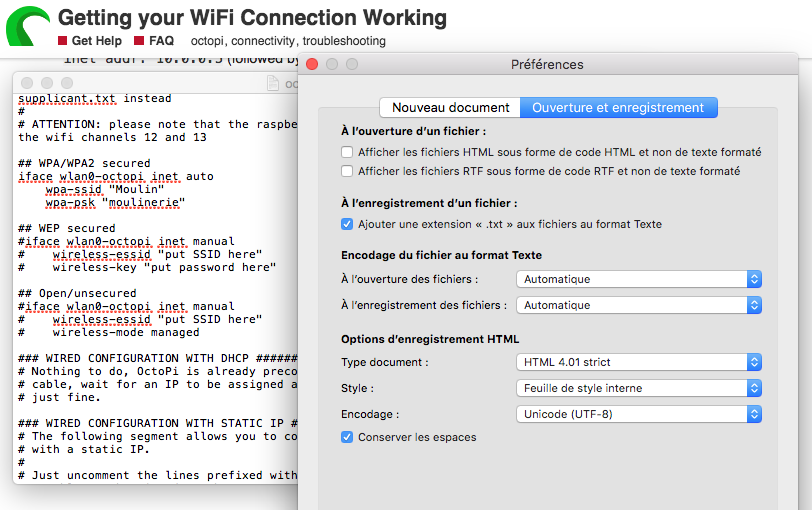ສາລະບານ
ເມື່ອເວົ້າເຖິງການພິມ 3 ມິຕິ, Octoprint ເປັນຍີ່ຫໍ້ຊັ້ນນໍາທີ່ທ່ານສາມາດອີງໃສ່ການຄວບຄຸມ ແລະ ຕິດຕາມເຄື່ອງພິມ 3 ມິຕິຂອງທ່ານ.
ເຄື່ອງພິມຫຼາຍເຄື່ອງໃຊ້ອິນເຕີເຟດອອນລາຍທີ່ດີເລີດຂອງ OctoPrint ເພື່ອຈັດການຂະບວນການປະຈໍາວັນ. ນອກຈາກນັ້ນ, ທ່ານສາມາດເລືອກຈາກ plugins ໃຫ້ປະລາດໃຈຈໍານວນຫລາຍທີ່ສາມາດເພີ່ມຄວາມສາມາດໃນການຕິດຕາມແລະການຄວບຄຸມຂອງທ່ານ.
ທ່ານສາມາດອ່ານໂພສນີ້ເພື່ອຮຽນຮູ້ວິທີຕິດຕັ້ງ ແລະຕັ້ງຄ່າ OctoPrint ດ້ວຍເຄື່ອງພິມ 3 ມິຕິ.
ຂ້າພະເຈົ້າຕ້ອງການຮາດແວອັນໃດ?
ເພື່ອເລີ່ມຕົ້ນຂະບວນການຕັ້ງຄ່າຂອງທ່ານ, ທ່ານຕ້ອງຮັບປະກັນວ່າທ່ານມີຮາດແວທີ່ຈໍາເປັນທັງຫມົດ. ກວດເບິ່ງລາຍການນີ້:
Raspberry Pi. ທ່ານສາມາດເລືອກ Raspberry Pi Model 4B ຫຼື Raspberry Pi Model 3B, ຍ້ອນວ່າພວກມັນເຮັດວຽກໄດ້ດີ. ນອກຈາກນັ້ນ, ທ່ານຍັງສາມາດພິຈາລະນາໄດ້ຮັບ 4B ຍ້ອນວ່າມັນມີອໍານາດແລະລາຄາແພງກວ່າ.
- ສາຍເຄື່ອງພິມ USB
- ສາຍໄຟ USB
- ແຜ່ນ SD ຢ່າງນ້ອຍ 16GB
ທ່ານອາດຈະພິຈາລະນາໄດ້ຮັບລາຍການເຫຼົ່ານີ້:
- ກໍລະນີປ້ອງກັນສຳລັບ Raspberry Pi ຂອງທ່ານ
- ອີເທີເນັດ ຫຼື ສາຍ USB
- ຊຸດລະບາຍຄວາມຮ້ອນ
ວິທີຕິດຕັ້ງ ແລະ ຕັ້ງຄ່າ OctoPrint?
ເພື່ອຕັ້ງຄ່າ ແລະຕິດຕັ້ງ Octoprint, ທ່ານສາມາດປະຕິບັດຕາມຄໍາແນະນໍາເຫຼົ່ານີ້:
ດາວໂຫລດ Raspberry Pi Imager ຂອງທ່ານ
- ເຂົ້າເບິ່ງເວັບໄຊ raspberrypi.org/software
- ດາວໂຫຼດ ແລະຕິດຕັ້ງ Raspberry Pi Imager
ຊອບແວສາມາດໃຊ້ໄດ້ທັງ Mac ແລະ Windows.
ຕິດຕັ້ງ Imager
- ຄລິກທີ່ເລືອກ OS.
- ເລືອກOS ຈຸດປະສົງສະເພາະອື່ນ.
- ຄລິກທີ່ Octopi. ນີ້ຈະດາວໂຫລດເວີຊັນຫຼ້າສຸດຂອງຮູບພາບ Octopo ຈາກເວັບໄຊທ໌ຂອງພວກເຂົາ.
- ນຳທາງໄປຫາເມນູເລື່ອນລົງບ່ອນເກັບຂໍ້ມູນ ແລະຄລິກໃສ່ SD card ທີ່ທ່ານຕ້ອງການຕິດຕັ້ງ OctoPrint. ຢ່າງໃດກໍຕາມ, ທ່ານຕ້ອງຮັບປະກັນວ່າບໍ່ມີໄຟລ໌ທີ່ສໍາຄັນທີ່ເກັບໄວ້ໃນບັດນີ້, ຍ້ອນວ່າມັນຈະຖືກລຶບອອກ.
- ຢ່າຄລິກຂຽນຈົນກວ່າເຈົ້າໄດ້ກຳນົດຄ່າການເຊື່ອມຕໍ່ WiFi ຂອງເຈົ້າ ແລະ Pi ປອດໄພແລ້ວ.
ວິທີການຮັກສາ Raspberry Pi? ລະຫັດຜ່ານສໍາລັບ SSH ເຂົ້າໄປໃນຕົວຢ່າງ Octopi ແມ່ນ raspberry ແລະ pi, ຕາມລໍາດັບ. ຢ່າງໃດກໍຕາມ, ຂໍ້ມູນປະຈໍາຕົວເຫຼົ່ານີ້ບໍ່ປອດໄພ. ດັ່ງນັ້ນ, ທ່ານຄວນປັບປຸງລະຫັດຜ່ານຂອງທ່ານເພື່ອປົກປ້ອງຕົວທ່ານເອງຈາກຜູ້ໃຊ້ທີ່ເປັນອັນຕະລາຍ. ປະຕິບັດຕາມຂັ້ນຕອນເຫຼົ່ານີ້ເພື່ອແກ້ໄຂລະຫັດຜ່ານຂອງທ່ານ: - ກົດປຸ່ມເຫຼົ່ານີ້ພ້ອມກັນ: Control+Shift+X; ຖ້າທ່ານເປັນຜູ້ໃຊ້ Mac, ໃຫ້ກົດ CMD+Shift+X. ນີ້ຈະນໍາເອົາເມນູຮູບພາບ Raspberry Pi ສໍາລັບທາງເລືອກຂັ້ນສູງ.
- ເລືອກເປີດໃຊ້ SSH ແລະຕັ້ງລະຫັດຜ່ານທີ່ເຂັ້ມແຂງສໍາລັບຊື່ຜູ້ໃຊ້ Raspberry Pi.
ວິທີການເຊື່ອມຕໍ່ Raspberry Pi ກັບເຄືອຂ່າຍ WiFi ຂອງທ່ານ. ?
ທຳອິດ, ທ່ານຄວນເຊື່ອມຕໍ່ Raspberry Pi ຂອງທ່ານໂດຍກົງກັບພອດອີເທີເນັດຂອງເຄືອຂ່າຍທ້ອງຖິ່ນ ຫຼືເຣົາເຕີໄຮ້ສາຍຂອງທ່ານ. ນີ້ຈະສະເຫນີໃຫ້ທ່ານມີຜົນໄດ້ຮັບນ້ໍາ incredible. ແຕ່, ຖ້າການເຊື່ອມຕໍ່ແບບມີສາຍບໍ່ສະດວກ, ທ່ານອາດຈະຕັ້ງຄ່າເຄືອຂ່າຍ WiFi ຂອງທ່ານໄດ້ຢ່າງງ່າຍດາຍ.ການຕັ້ງຄ່າກັບຮູບພາບ Raspberry Pi ຂອງທ່ານແມ່ນເປັນລົມ. ທໍາອິດ, ໃສ່ລະຫັດຜ່ານແລະເຄືອຂ່າຍ WiFi SSID ຂອງທ່ານເຂົ້າໄປໃນກ່ອງຕັ້ງຄ່າ WiFi.
- ໃຫ້ແນ່ໃຈວ່າທ່ານໃສ່ລະຫັດຜ່ານຖືກຕ້ອງເພາະວ່າມັນເປັນຕົວພິມນ້ອຍໃຫຍ່. ດັ່ງນັ້ນ, ກວດເບິ່ງ router ຂອງທ່ານສອງຄັ້ງເພື່ອໃສ່ລະຫັດຜ່ານດຽວກັນແລະຊື່ເຄືອຂ່າຍ WiFi ໃນອຸປະກອນ.
- ເລືອກປະເທດທີ່ທ່ານຢູ່ພາຍໃຕ້ພາກສ່ວນສຳລັບລະຫັດປະເທດ.
- ເລືອກບັນທຶກ ແລະເລືອກຂຽນ.
- ເມື່ອການຕັ້ງຄ່າ WiFi ສຳເລັດແລ້ວ, ທ່ານສາມາດຖອດ SD card ຂອງທ່ານໄດ້. ຈາກຄອມພິວເຕີ.
ວິທີເຊື່ອມຕໍ່ຫາ OctoPrint? ບັດເຂົ້າໄປໃນ Raspberry Pi.
ຮັກສາຕາສີຂຽວທີ່ນຳມາໃສ່ Pi ຂອງທ່ານ. ແສງໄຟອາດຈະກະພິບຫຼາຍຄັ້ງເປັນໄລຍະໜຶ່ງ ແລະໃນທີ່ສຸດກໍ່ປິດລົງ. OctoPrint ເຊື່ອມຕໍ່ກັບອິນເຕີເນັດເມື່ອແສງປ່ຽນເປັນສີຂຽວແຂງ.
ເບິ່ງ_ນຳ: Mesh WiFi ທີ່ດີທີ່ສຸດສຳລັບການຫຼິ້ນເກມໃນປີ 2023: ເຣົາເຕີ Mesh Wi-Fi ອັນດັບຕົ້ນວິທີເຊື່ອມຕໍ່ຮາດແວ?
ການເຊື່ອມຕໍ່ການຕັ້ງຄ່າ OctoPrint ຂອງທ່ານແມ່ນງ່າຍ. ສິ່ງທີ່ທ່ານຕ້ອງເຮັດແມ່ນເຮັດຕາມຂັ້ນຕອນເຫຼົ່ານີ້:
- ເຊື່ອມຕໍ່ຄວາມຮ້ອນໂດຍການວາງພວກມັນໃສ່ Raspberry Pi ຂອງທ່ານ.
- ຖ້າທ່ານມີ, ໃຫ້ວາງເຄື່ອງລະບາຍຄວາມຮ້ອນໃສ່ Raspberry Pi.
- ຖ້າທ່ານມີກໍລະນີ, ໃຫ້ເອົາ Raspberry Pi ເຂົ້າໄປໃນອັນດຽວ.
- ສຽບສາຍ mini USB, micro USB, ຫຼືສາຍການພິມມາດຕະຖານໃສ່ກັບເຈົ້າRaspberry Pi, ຂຶ້ນກັບເຄື່ອງພິມ 3D ຂອງທ່ານເອງ.
- ເຊື່ອມຕໍ່ Raspberry Pi ກັບອະແດັບເຕີ USB C WiFi.
ຖ້າທ່ານມີເວັບແຄັມ USB, ທ່ານອາດຈະເຊື່ອມຕໍ່ອຸປະກອນໂດຍການສຽບສາຍອີເທີເນັດໃສ່ໜຶ່ງໃນພອດ USB ຫຼາຍອັນຢູ່ໃນ Raspberry Pi ຂອງທ່ານ. ຢ່າງໃດກໍຕາມ, ຖ້າທ່ານກໍາລັງໃຊ້ກ້ອງຖ່າຍຮູບ Raspberry Pi, ທ່ານສາມາດໃສ່ສາຍໂບເຂົ້າໄປໃນ Pi ແລະກ້ອງຖ່າຍຮູບ. ນອກຈາກນັ້ນ, ທ່ານຕ້ອງໃສ່ດ້ານກົງກັນຂ້າມຂອງສາຍໂບຂອງທ່ານເຂົ້າໄປໃນ Pi ຂອງທ່ານ. ໃຫ້ແນ່ໃຈວ່າດ້ານສີຟ້າຂອງສາຍເຄເບີ້ນປະເຊີນກັບຜອດ HDMI ຂອງ Raspberry.
ວິທີການສ້າງການເຊື່ອມຕໍ່ເຄື່ອງພິມ?
ທ່ານອາດຈະເຊື່ອມຕໍ່ເຄື່ອງພິມຂອງທ່ານໂດຍການເຮັດຕາມຄໍາແນະນໍາເຫຼົ່ານີ້:
- ກ່ອນອື່ນຫມົດ, ທ່ານຕ້ອງໄດ້ເປີດມັນຖ້າຫາກວ່າເຄື່ອງພິມ 3D ຂອງທ່ານບໍ່ໄດ້ເປີດ.
- ທໍາອິດ, ໃສ່ເຄື່ອງພິມຂອງທ່ານ ສາຍເຄື່ອງພິມເຂົ້າໄປໃນເຄື່ອງພິມ 3 ມິຕິ.
- ຕໍ່ໄປ, ໃຫ້ໃສ່ສາຍໄຟເຂົ້າໄປໃນປລັກສຽບໄຟຂອງທ່ານ.
- ນອກຈາກນັ້ນ, Raspberry Pi ຂອງທ່ານຄວນຈະເປີດ ແລະເຊື່ອມຕໍ່ກັບເຄື່ອງພິມ 3D ແລະອິນເຕີເນັດ.
ວິທີການເຂົ້າເຖິງສ່ວນຕິດຕໍ່ຜູ້ໃຊ້ສໍາລັບການຕັ້ງຄ່າ OctoPrint WiFi?
ສຳລັບການເຂົ້າເຖິງການໂຕ້ຕອບ OctoPrint, ທ່ານຄວນເປີດເວັບບຣາວເຊີໃນ PC ແລະພິມ //octopi.local ໃສ່ແຖບ URL ຂອງຕົວທ່ອງເວັບ. ອັນນີ້ຕ້ອງນໍາທ່ານໄປຫາຫນ້າຈໍເຂົ້າສູ່ລະບົບສໍາລັບ OctoPrint.
ຢ່າງໃດກໍຕາມ, ຖ້າ OctoPrint ບໍ່ເຮັດວຽກ, ທ່ານຕ້ອງຊອກຫາທີ່ຢູ່ IP ຂອງ OctoPi ຂອງທ່ານ. ນີ້ແມ່ນສອງວິທີທີ່ສະດວກໃນການເຮັດສິ່ງນີ້:
ຜ່ານ Windows File Explorer
- ນຳທາງໄປຫາ File Explorer ໃນຄອມພິວເຕີ Windows.
- ເລືອກແຖບເຄືອຂ່າຍ.
ນອກຈາກນັ້ນ, ຖ້າທ່ານໄດ້ປິດການແບ່ງປັນເຄືອຂ່າຍ, ທ່ານຕ້ອງເປີດໃຊ້ມັນເພື່ອຊອກຫາ Pi ໃນແຖບເຄືອຂ່າຍຂອງທ່ານ.
ເຖິງແມ່ນວ່າ Wi-Fi Router ກວດເບິ່ງອຸປະກອນທີ່ເຊື່ອມຕໍ່ແລ້ວ
ທ່ານອາດຈະຕ້ອງການລະຫັດຜ່ານ ແລະຊື່ຜູ້ໃຊ້ຂອງ router ເພື່ອຊອກຫາທີ່ຢູ່ IP ຂອງທ່ານຜ່ານ router ເຮືອນ. ນອກຈາກນັ້ນ, ຂໍ້ມູນປະຈຳຕົວເຫຼົ່ານີ້ຈະແຕກຕ່າງຈາກລະຫັດຜ່ານເຄືອຂ່າຍໄຮ້ສາຍຂອງເຈົ້າ. ຍິ່ງໄປກວ່ານັ້ນ, ທ່ານອາດຈະຈໍາເປັນຕ້ອງຈື່ຈໍາທີ່ຢູ່ IP ຂອງ router ຂອງທ່ານ.
ຢ່າງໃດກໍຕາມ, ທ່ານສາມາດເຂົ້າເຖິງມັນໄດ້ຈາກການຕັ້ງຄ່າເຄືອຂ່າຍໄຮ້ສາຍຂອງທ່ານຖ້າຫາກວ່າທ່ານບໍ່ຮູ້ມັນ. ຈາກນັ້ນ, ທ່ານສາມາດປະຕິບັດຕາມຂັ້ນຕອນເຫຼົ່ານີ້ໃນຂະນະທີ່ໃຊ້ເຄື່ອງສະແກນເຄືອຂ່າຍ:
- ພິມທີ່ຢູ່ IP ເຂົ້າໄປໃນແຖບ URL ຂອງຕົວທ່ອງເວັບຂອງທ່ານ. ນີ້ສາມາດເປັນ 192.168.1.1 ຫຼືອັນອື່ນ.
- ທ່ານຈະຖືກນຳໄປຫາໜ້າຈໍເຂົ້າສູ່ລະບົບ. ພິມຊື່ຜູ້ໃຊ້ ແລະລະຫັດຜ່ານທີ່ກ່ຽວຂ້ອງຂອງທ່ານ
- ທ່ານອາດຈະຊອກຫາທາງເລືອກຂອງອຸປະກອນທີ່ເຊື່ອມຕໍ່. ໃຫ້ຄລິກໃສ່ມັນ, ແລະທ່ານຈະຄົ້ນພົບອຸປະກອນ Android ແລະ iOS ທັງຫມົດທີ່ເຊື່ອມຕໍ່ກັບ router ຂອງທ່ານ.
- ຊອກຫາອຸປະກອນດ້ວຍ Octopi. ກະລຸນາເລືອກມັນແລະໃສ່ທີ່ຢູ່ IP ເຂົ້າໄປໃນປ່ອງຢ້ຽມຂອງຕົວທ່ອງເວັບຂອງທ່ານ.
ເຮັດແນວໃດເພື່ອສໍາເລັດການຕິດຕັ້ງ Wizard?
ເພື່ອສໍາເລັດການຕິດຕັ້ງ Wizard, ທ່ານອາດຈະປະຕິບັດຕາມຄໍາແນະນໍາເຫຼົ່ານີ້:
ເບິ່ງ_ນຳ: ເມົາສ໌ໄຮ້ສາຍ Apple ບໍ່ເຮັດວຽກ - ແກ້ໄຂດຽວນີ້- ຫຼັງຈາກການເຂົ້າເຖິງ OctoPrint Interface, ປະຕິບັດຕາມ ຄໍາແນະນໍາໃນຫນ້າຈໍເພື່ອສໍາເລັດການຕິດຕັ້ງຂອງຄວາມຍາວປາ.
- ໃນພື້ນທີ່ໂປຣໄຟລ໌ເຄື່ອງພິມ, ທ່ານຕ້ອງການເລືອກການສ້າງnozzle ແລະສ້າງເສັ້ນຜ່າສູນກາງສໍາລັບເຄື່ອງພິມ 3D ຂອງທ່ານ. ກະລຸນາຮັບຊາບວ່າຂໍ້ມູນນີ້ມີຜົນຕໍ່ການຄວບຄຸມ OctOprint ເທົ່ານັ້ນ ແລະບໍ່ແມ່ນການຕັ້ງຄ່າທີ່ກ່ຽວຂ້ອງກັບຕົວຕັດສຳລັບ Gcode.
ຕິດຕັ້ງ Plugins ທີ່ເປັນປະໂຫຍດ
ລະບົບ plugin open-source ແມ່ນໜຶ່ງໃນຄຸນສົມບັດທີ່ໂດດເດັ່ນທີ່ສຸດ OctoPrints. ມີການສະເຫນີ. ສໍາລັບການນີ້, ທ່ານສາມາດຕິດຕັ້ງ plugins ຂອງທ່ານຈາກ Plugin Manager. ນີ້ສາມາດເປັນປະໂຫຍດໃນການເບິ່ງເຫັນລະດັບຕຽງນອນຂອງທ່ານ, ສ້າງວິດີໂອເວລາຜ່ານເວດມົນ, ການຄວບຄຸມໄລຍະໄກ / ຕິດຕາມກວດກາເຄື່ອງພິມ 3D, ຫຼືຈັບຄວາມລົ້ມເຫລວຂອງທ່ານໂດຍໃຊ້ AI ຈາກພາຍນອກເຄືອຂ່າຍໄຮ້ສາຍ.
ຄວາມຄິດສຸດທ້າຍ
ການຕັ້ງ OctoPrint ບໍ່ແມ່ນວຽກທີ່ຍາກກັບເຄືອຂ່າຍ WiFi ສ່ວນໃຫຍ່. ແທນທີ່ຈະ, ທ່ານສາມາດເຮັດວຽກໄດ້ໄວຖ້າທ່ານມີຮາດແວທີ່ເຫມາະສົມ. ນອກຈາກນັ້ນ, ທ່ານຄວນປະຕິບັດຕາມຂັ້ນຕອນທີ່ຈໍາເປັນທັງຫມົດຢ່າງຖືກຕ້ອງສໍາລັບການຕິດຕັ້ງທີ່ປະສົບຜົນສໍາເລັດ. ຢ່າງໃດກໍຕາມ, ຖ້າທ່ານມີ webcam, ທ່ານສາມາດຕິດຕັ້ງມັນຕາມຄວາມຕ້ອງການຂອງທ່ານ. ທໍາອິດ, ທ່ານຕ້ອງຮັບປະກັນວ່າທ່ານມີຊື່ເຄືອຂ່າຍ WiFi ທີ່ຫມັ້ນຄົງແລະເຊື່ອຖືໄດ້ສໍາລັບການນໍາໃຊ້ OctoPrint ເພື່ອຕິດຕາມກວດກາເຄື່ອງພິມ 3D ຂອງທ່ານຢ່າງມີປະສິດທິພາບ.